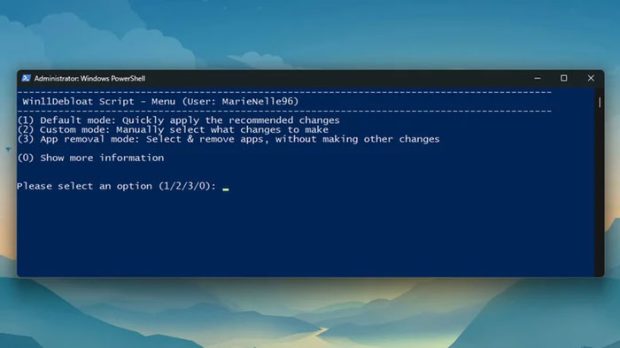09 تیر 1404 ساعت 11:46
سیستم عامل Windows 11 سرعت و عملکرد بهتری نسبت به نسخه قبلی دارد؛ با این حال امکان افزایش سرعت ویندوز 11 با استفاده از ابزارهای خاص وجود دارد.
تمام بروزرسانیهای ویندوز با پیشرفتهای جدیدی در عملکرد و کارایی همراه بوده و این موضوع در ویندوز 11 هم از این قاعده مستثنی نیست. ویندوز 11 در مقایسه با نسخه قبل خود، میتواند وب سایتها را سریعتر بازگشایی کرده و فایلها را از فلش درایو به دسکتاپ منتقل کند. با این حال اگر قصد دارید افزایش سرعت ویندوز 11 را رقم بزنید، توصیه میکنیم در این مقاله از گجت نیوز همراه ما باشید.
ابزار Win11Debloat چیست؟
Win11Debloat را باید ابزاری دانست که برای بهینهسازی ویندوز 11 کاربرد دارد و میتواند موجب ارائه عملکردی سریعتر شود. این ابزار متن باز بوده و نشاندهنده رایگان بودن آن است.
از طرف دیگر کاربران میتوانند کد منبع آن را از GitHub بررسی کرده و حتی در بهبود آن مشارکت کنند. با این حال، برخلاف ابزارهای رایج تنظیم سیستم ویندوز 11 مانند PowerToys و Winaero، ابزار Win11Debloat رابط کاربری ندارد و به جای آن، باید از طریق یک ابزار خط فرمان مانند PowerShell یا Command Prompt اقدام کنید.
قطعا این سوال به وجود خواهد آمد که Win11Debloat در چه زمینههایی کاربرد دارد. نخستین کاری که توسط Win11Debloat به خوبی انجام خواهد شد، حذف کردن نرم افزارهای اضافی از ویندوز 11 است.
این ابزار میتواند تنظیمات مربوط به ردیابی را غیرفعال کرده و مکان پیشفرض فایل اکسپلورر را هنگام راهاندازی تغییر دهد. تراز کردن نوار وظیفه در سمت چپ از دیگر قابلیتهای ابزار Win11Debloat به حساب میآید.
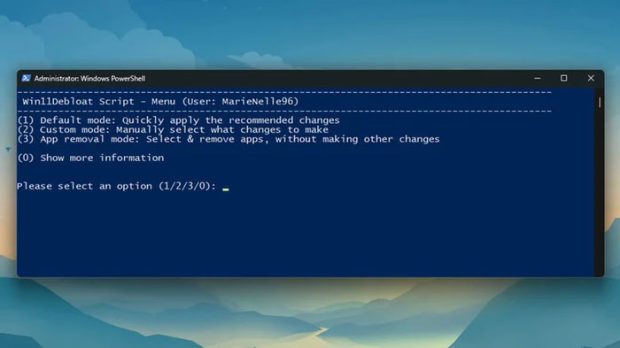
دو روش برای استفاده از Win11Debloat با هدف افزایش سرعت ویندوز 11 وجود دارد. حالت اول، پیشفرض بوده که به صورت خودکار تغییرهای توصیهشده را با یک کلیک اعمال میکند. این موارد شامل ترفندهایی مانند غیرفعال کردن Copilot، حذف ویجتها و چت از نوار وظیفه و حذف نصب برخی از برنامههای کمتر استفاده شده مایکروسافت و شخص ثالث میشود.
اگر در زمینههای فنی اطلاعات کافی داشته و در عین حال قصد ایجاد تغییر در تنظیمات خاص یا حذف کردن برنامه را دارید، میتوانید از ابزار Win11Debloat استفاده کنید.
فقط شما باید بدانید چگونه از پارامترهای دستور ترمینال استفاده کرده و فایلهای پیکربندی از قبل ساخته شده را ویرایش کنید. روش سوم و آخرین مورد را باید حالت حذف برنامه دانست. در این بخش هیچ تنظیماتی تغییر نخواهد کرد و ابزار Win11Debloat میتواند فقط برنامههای انتخابی شما را حذف کند.
استفاده از Win11Debloat برای افزایش سرعت ویندوز 11
در صورتی که با تغییرهای توصیه شده مشکلی ندارید، میتوانید از حالت پیشفرض Win11Debloat استفاده کنید. برای انجام کار باید مراحل زیر را دنبال کنید:
- با کلیک کردن روی گزینه جستجوی ویندوز، PowerShell را بیابید.
- در ادامه کار باید روی نتیجه موردنظر راست کلیک کرده و Run as administrator را انتخاب کنید.
- ([scriptblock]::Create((irm “https://debloat.raphi.re/”))) را وارد کنید.
- در پنجره جدید PowerShell که باز میشود، باید برای حالت پیشفرض عدد 1 را تایپ کنید.
- در ادامه کار کلید Enter را روی صفحه کلید بزنید.
- مجددا باید برای تایید کلید Enter را فشار دهید.
- هم اکنون باید منتظر بمانید تا Win11Debloat تغییرهای موردنظر را انجام دهد.
بعد از پایان عملیات، پنجره PowerShell را خواهید دید که به صورت خودکار بسته میشود و در نهایت از Win11Debloat خارج خواهد شد. برای استفاده از Win11Debloat به عنوان حذفکننده برنامه باید مراحل زیر را دنبال کنید:
- Terminal را به عنوان administrator بازگشایی کنید.
- دستور ([scriptblock]::Create((irm “https://debloat.raphi.re/”))) را تایپ کنید.
- برای ورود به حالت حذف برنامه، عدد 3 را وارد کنید.
- در پنجره Win11Debloat باید تیک گزینه Only Show Installed Apps را بزنید.
- در ادامه کار باید مواردی که قصد حذف آنها را دارید، انتخاب کنید.
- شما باید روی Confirm کلیک کنید.
- برای خروج از Win11Debloat باید یک کلید را فشار دهید.
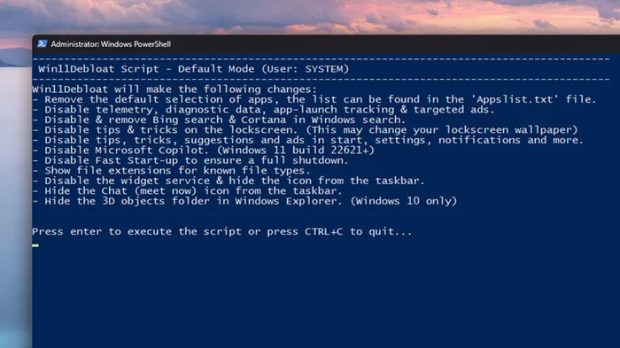
در صورتی که به عنوان یک کاربر حرفهای میخواهید سفارشیسازی عملکرد Win11Debloat را انجام دهید، باید مراحل زیر را دنبال کنید:
- شما باید فایل کد منبع را دانلود کنید.
- در ادامه کار فایل موردنظر را از حالت فشرده خارج کنید.
- فولدر استخراج شده را به دسکتاپ منتقل کنید.
- ترمینال را به عنوان ادمین اجرا کنید.
- دستور Set-ExecutionPolicy Unrestricted -Scope Process -Force را وارد کنید.
- با تایپ کردن دستور cd c:UsersyourcomputernameDesktopnameofextractedfolder. وارد پوشهای خواهید شد که قبلا استخراج کردهاید.
- دستور .ps1. را وارد کنید.
- برای ادامه کار باید R را تایپ کنید.
- برای حالت سفارشی باید عدد 2 را انتخاب کنید.
- یکی از دستورهای سفارشی را برای اجرا انتخاب کنید.
- دستورالعملهای روی صفحه را برای چگونگی ادامه کار دنبال کنید.
روش دیگر برای استفاده از حالت سفارشی، اضافه کردن پارامترهای زیر به دستور ترمینال است:
- & ([scriptblock]::Create((irm “https://debloat.raphi.re/”)))
لیست پارامترهایی که از قبل برای Win11Debloat تعریف شده را بررسی کرده و حداقل از یکی از آنها استفاده کنید. سپس باید ترمینال را به عنوان مدیر باز کرده و دستور موردنظر را تایپ کنید. شما باید یک فاصله بگذارید و در نهایت پارامترهای خود را تایپ کنید.
source